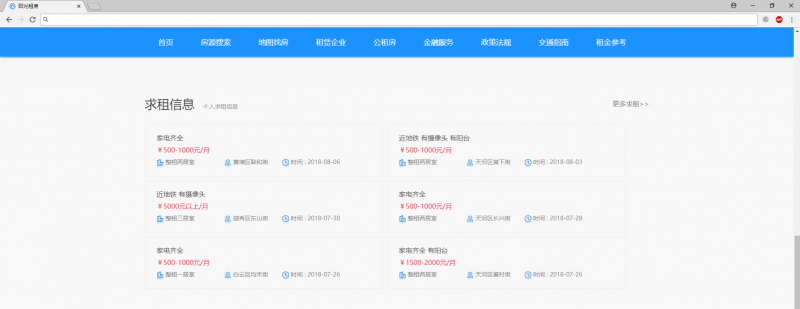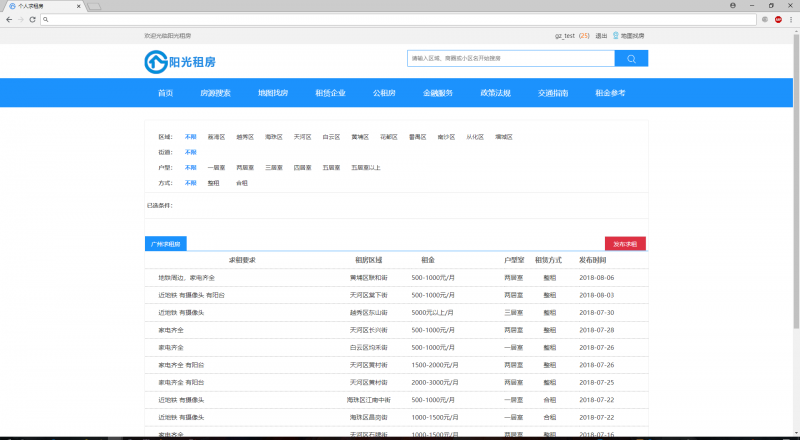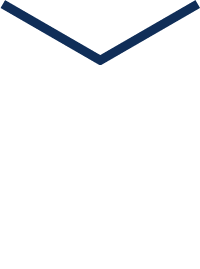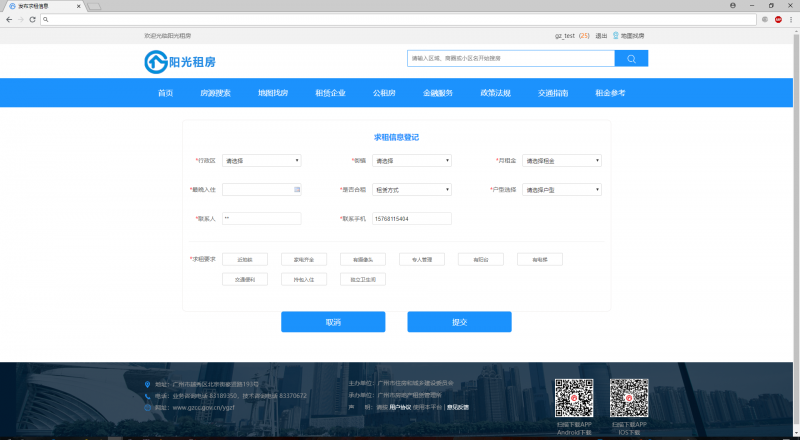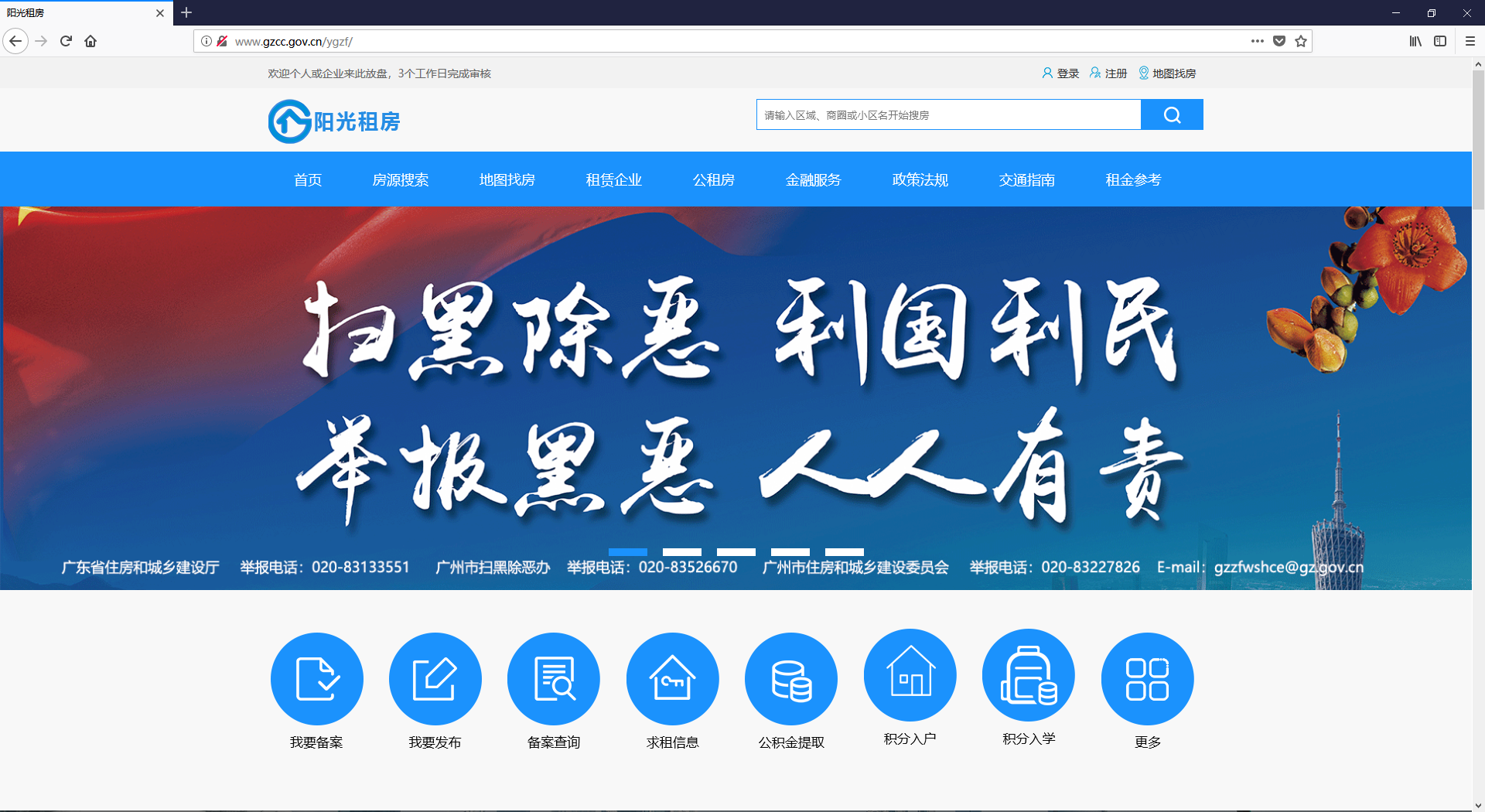
广州市房屋租赁信息服务平台
——公众用户操作指引
访问地址:http://zfcj.gz.gov.cn/ygzf/
为提供更好的使用体验,推荐(但不限于)以下浏览器访问阳光租房:
谷歌浏览器,360浏览器(极速模式),QQ浏览器(极速模式),EDGE浏览器,UC浏览器, 搜狗浏览器,百度浏览器,欧朋浏览器,快搜浏览器,猎豹浏览器........
1
系 统 首 页
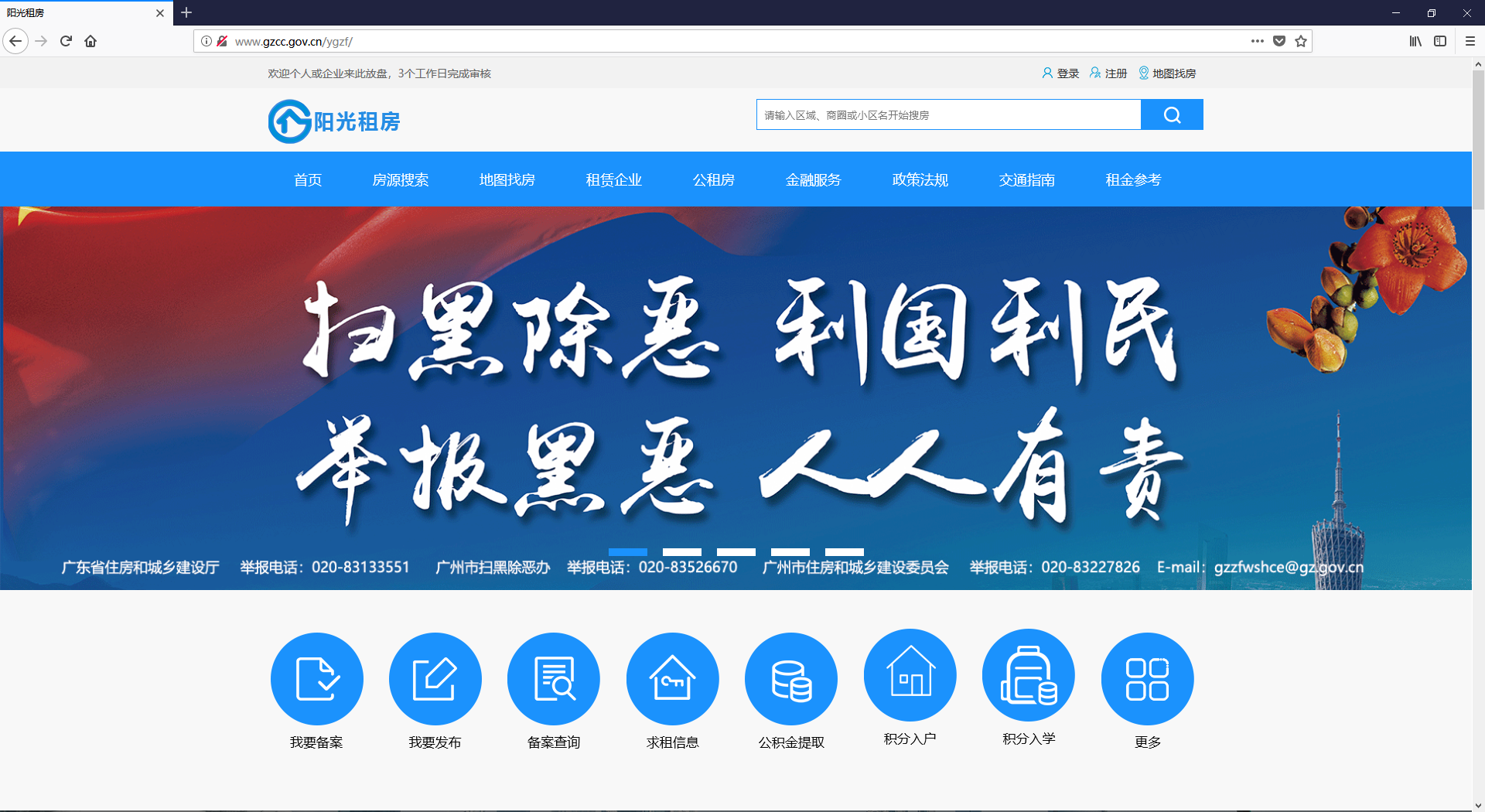
2
用 户 注册
进入到首页,如果还没有注册,点击右上角按钮进入到注册页面(带 * 为必填项)
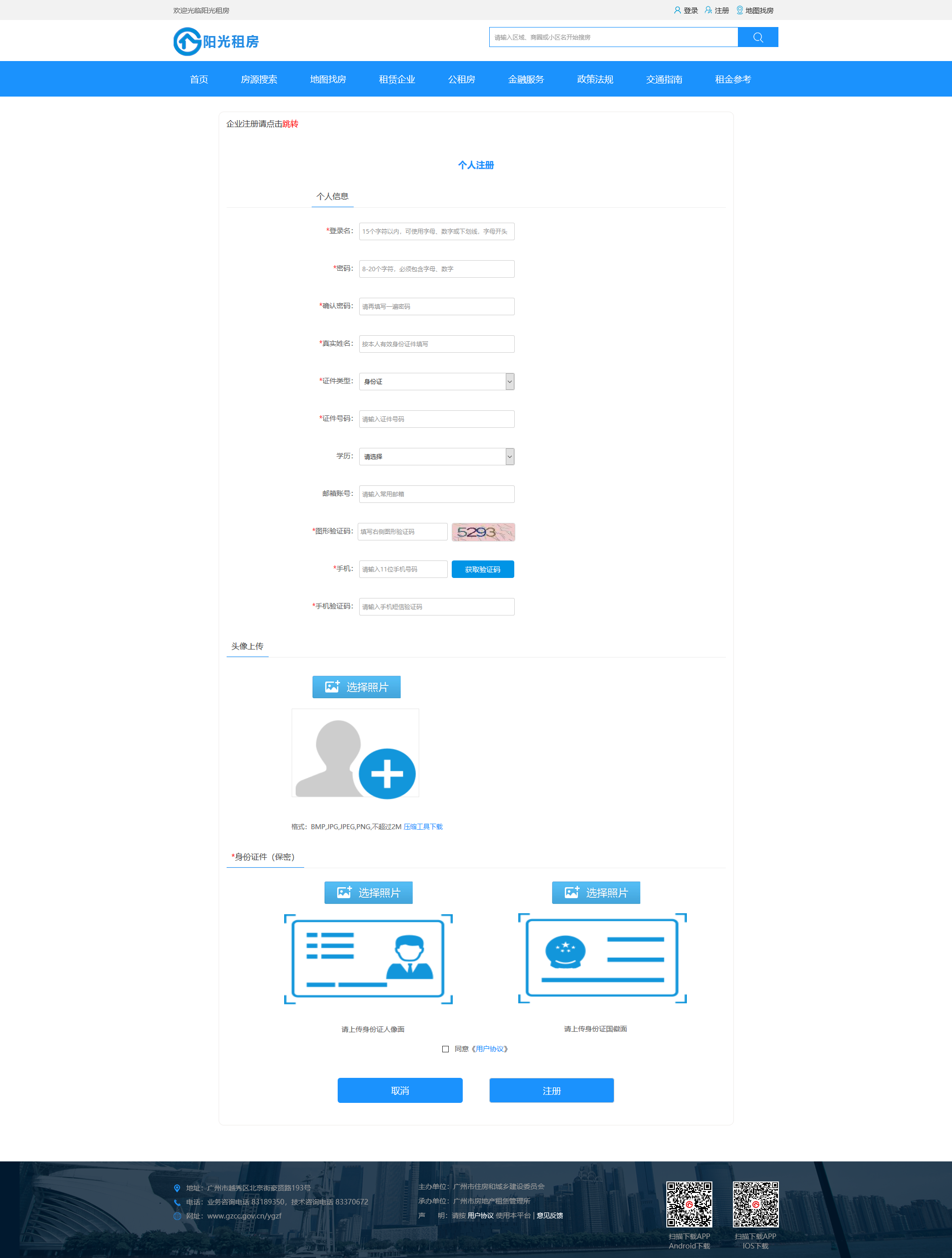
3
用 户 登 录
进入到首页,点击右上角登录按钮,选择用户类型,输入正确的登录名和密码后,点击“登录”按钮或者按回车键即可进行登录。
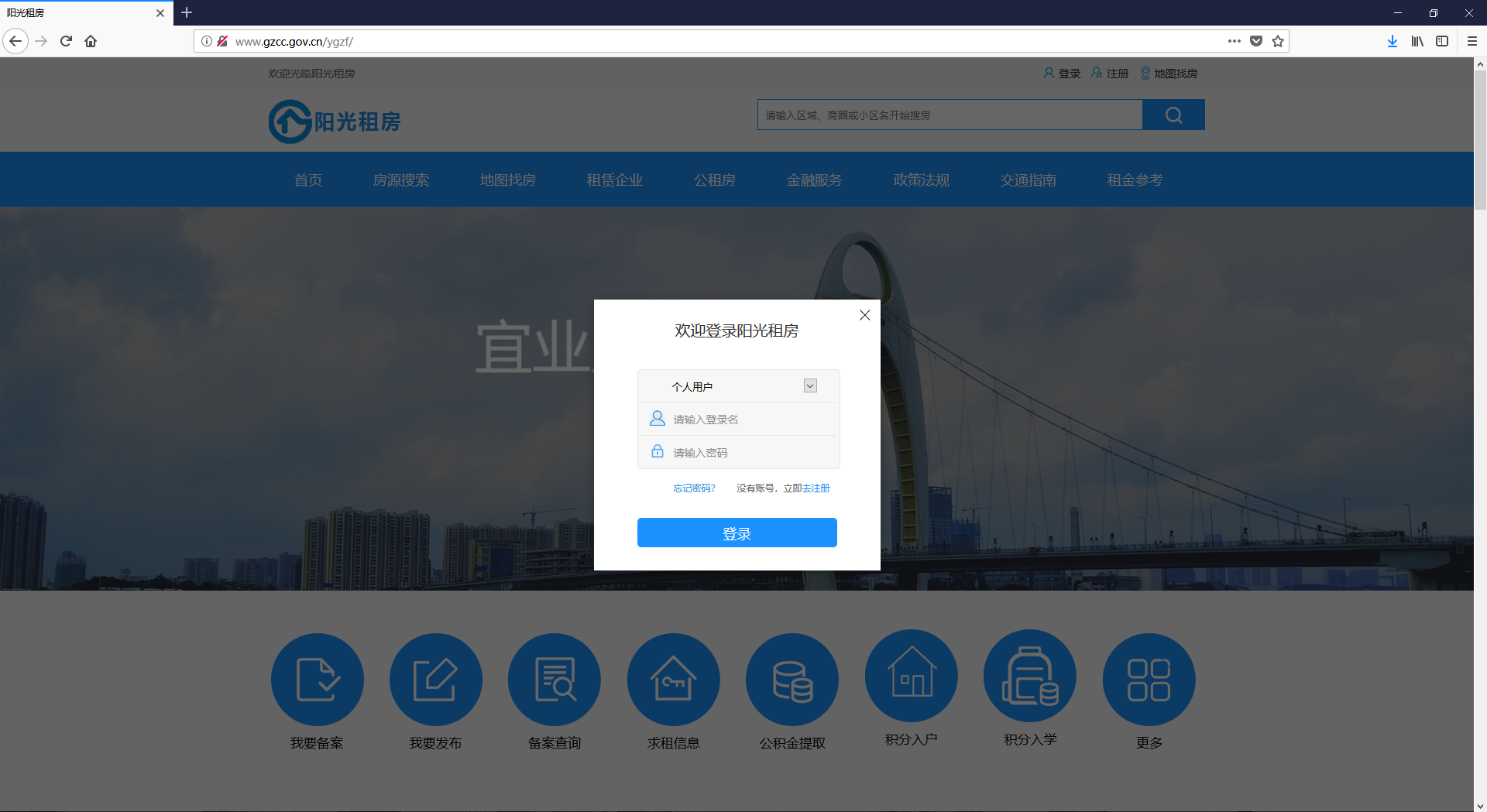
4
房 源 登 记
可以有以下两种方式进入房源登记页面:
(1)登录后,系统自动跳转个人中心,点击“新建房源”按钮即可跳转房源登记页面
(2)登录后,点击首页我要发布按钮,也可以跳转房源登记页面

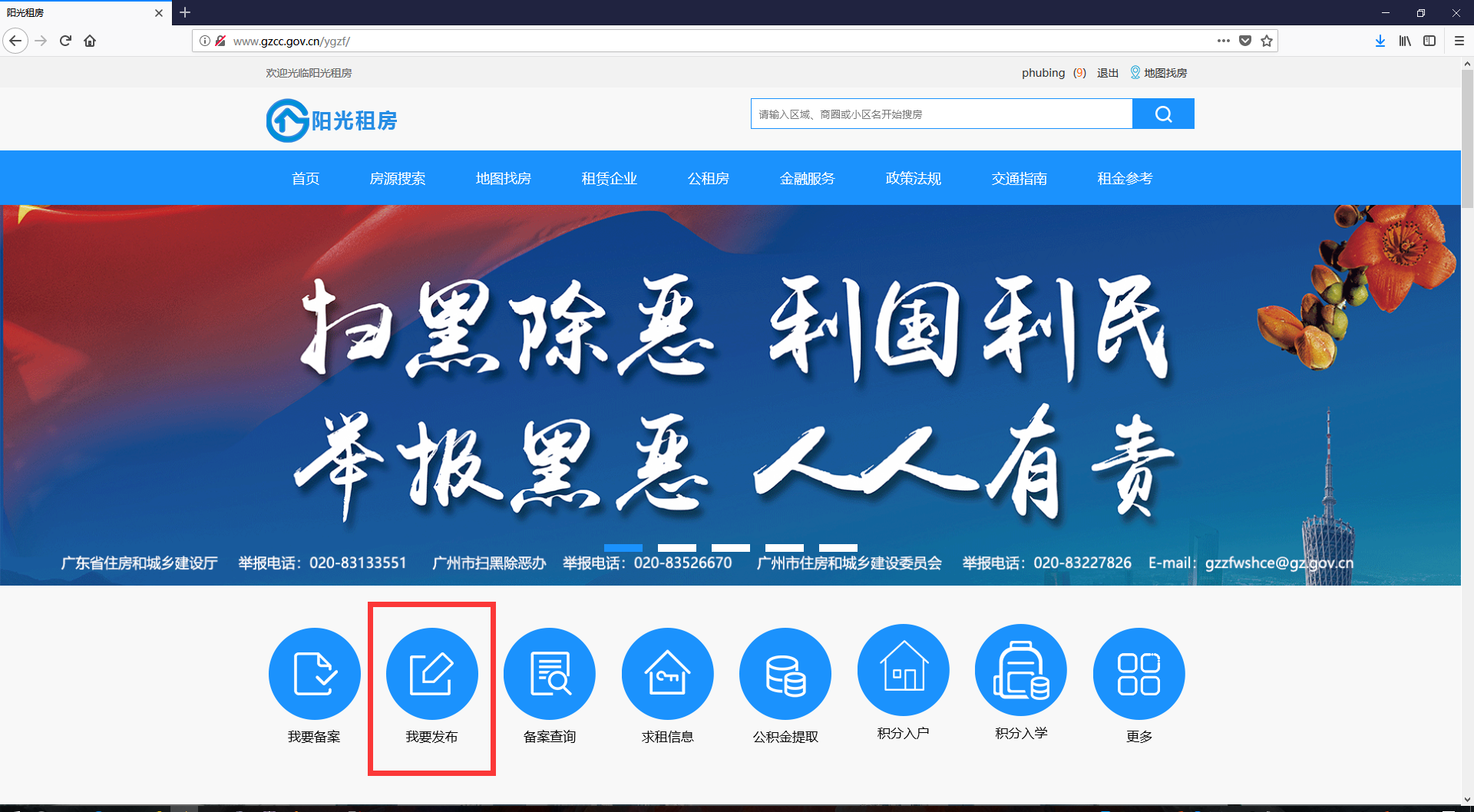
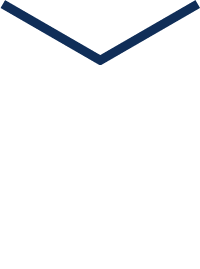
 房屋基本信息填写
房屋基本信息填写
(1)带 * 的都是必填项或必选项;
(2)街路巷填写关键词(字),系统会系统匹配,请从匹配出的下拉列表中选取,不能自定义(若未找到,请联系附近街道办);
(3)房号只需要填写房号即可,无需填写完整的地址;
(4)填写不正确或必填项或必选项为空,则会标红,填写完整后标红会消失。
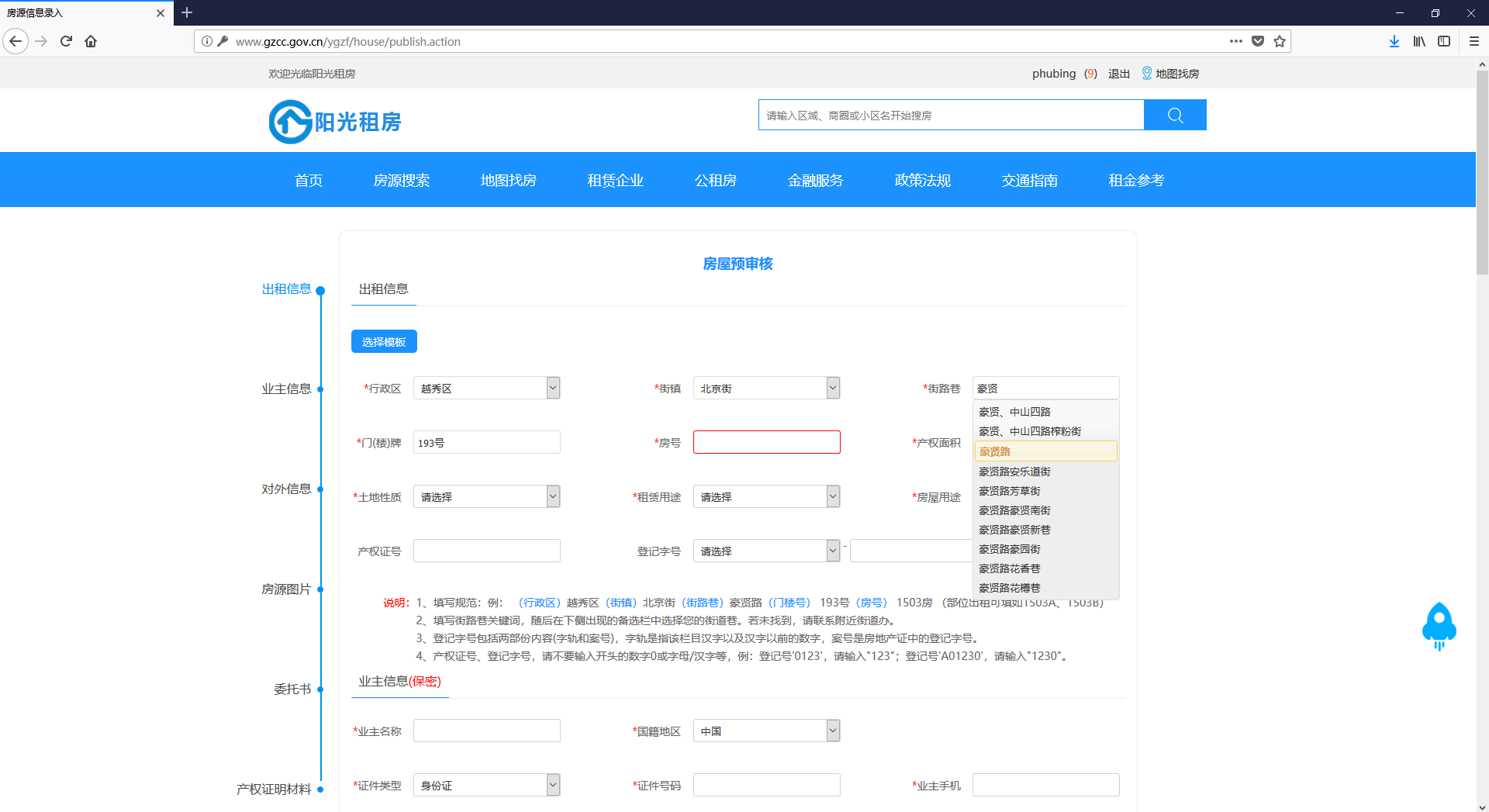
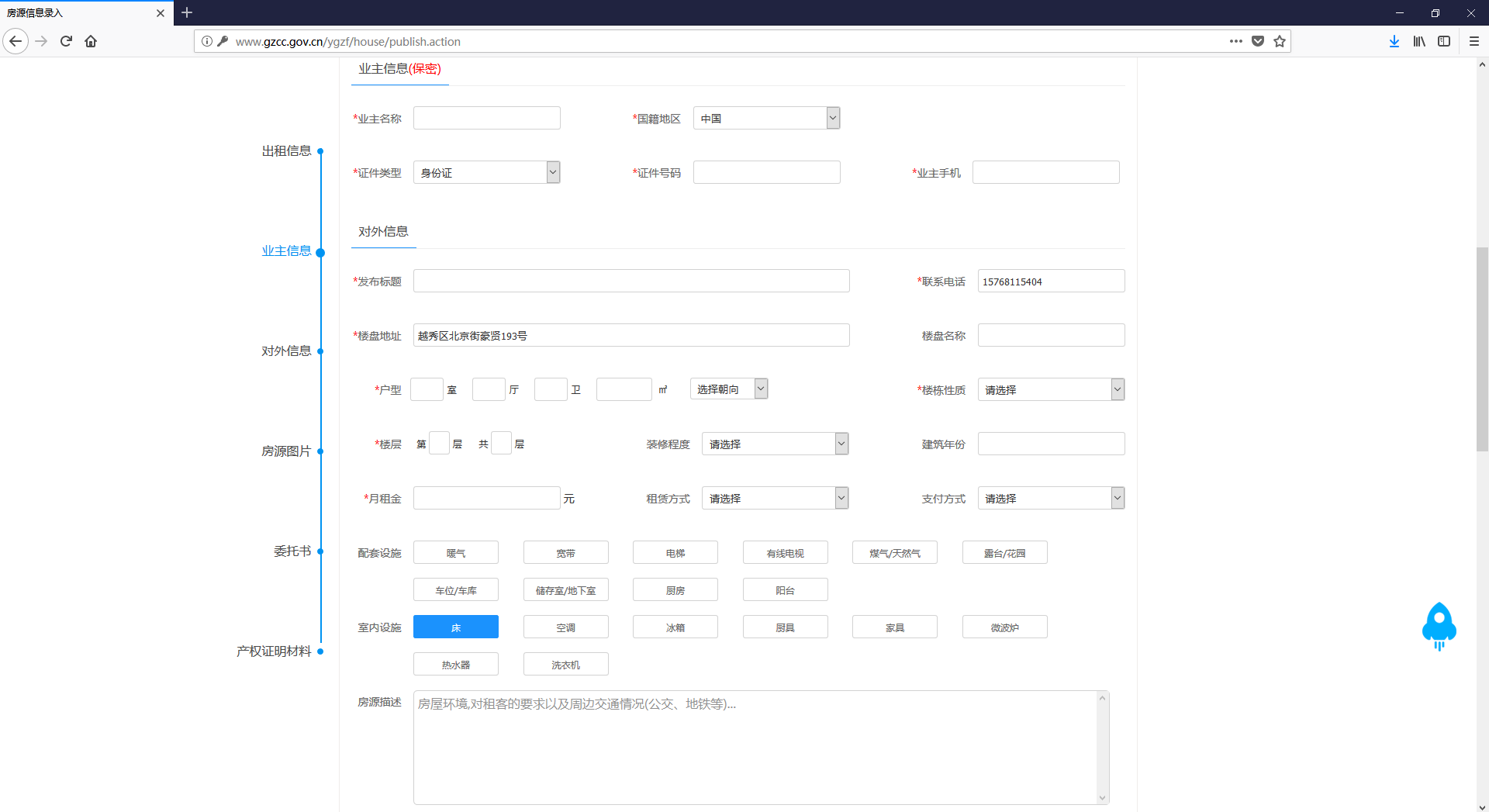
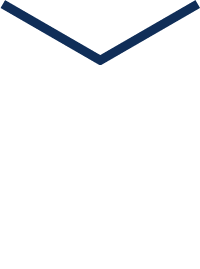
 产权证号 和登记字号的填写说明
产权证号 和登记字号的填写说明
(1)登记字号包括两部份内容(字轨和案号),字轨是指该栏目汉字以及汉字以前的数字,案号是房地产证中的登记字号;
(2)产权证号、登记字号,请不要输入开头的数字0或字母/汉字等,例:登记号'0123',请输入"123";登记号'A01230',请输入"1230"。
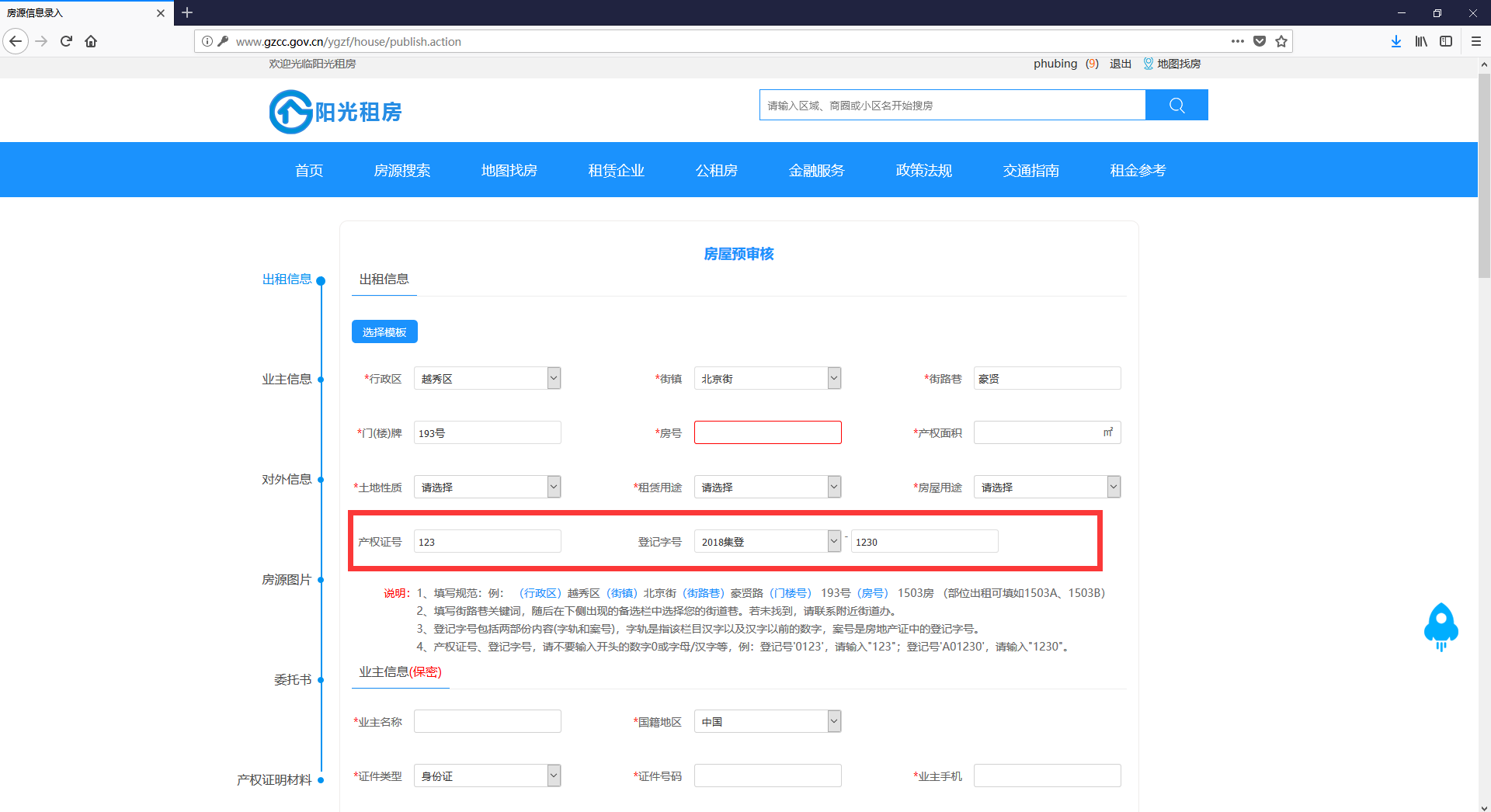
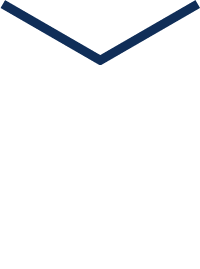
 房源图片以产权证明材料上传
房源图片以产权证明材料上传
(1)点击”选择图片”,选择好图片后,点击”开始上传”,等待进度条走完,即是上传完毕;
(2)上传有效的产权证明材料,可以提高审核的通过率;
(3)图片格式為BMP、JPG、JPEG或PNG,单张图片大小不能超过2MB(如图片太大,可以点击 注意 中的”图片压缩工具下载”,进行图片大小的压缩)。
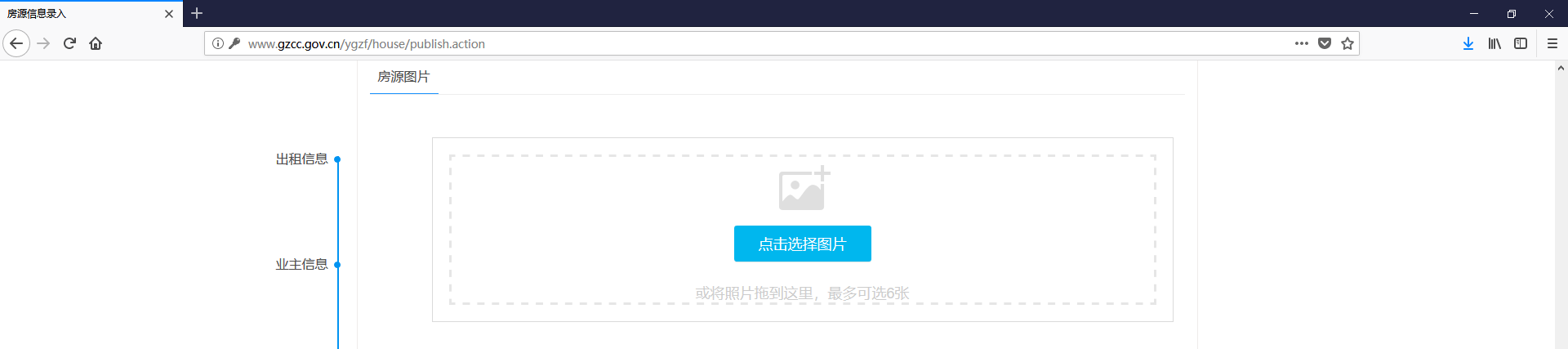
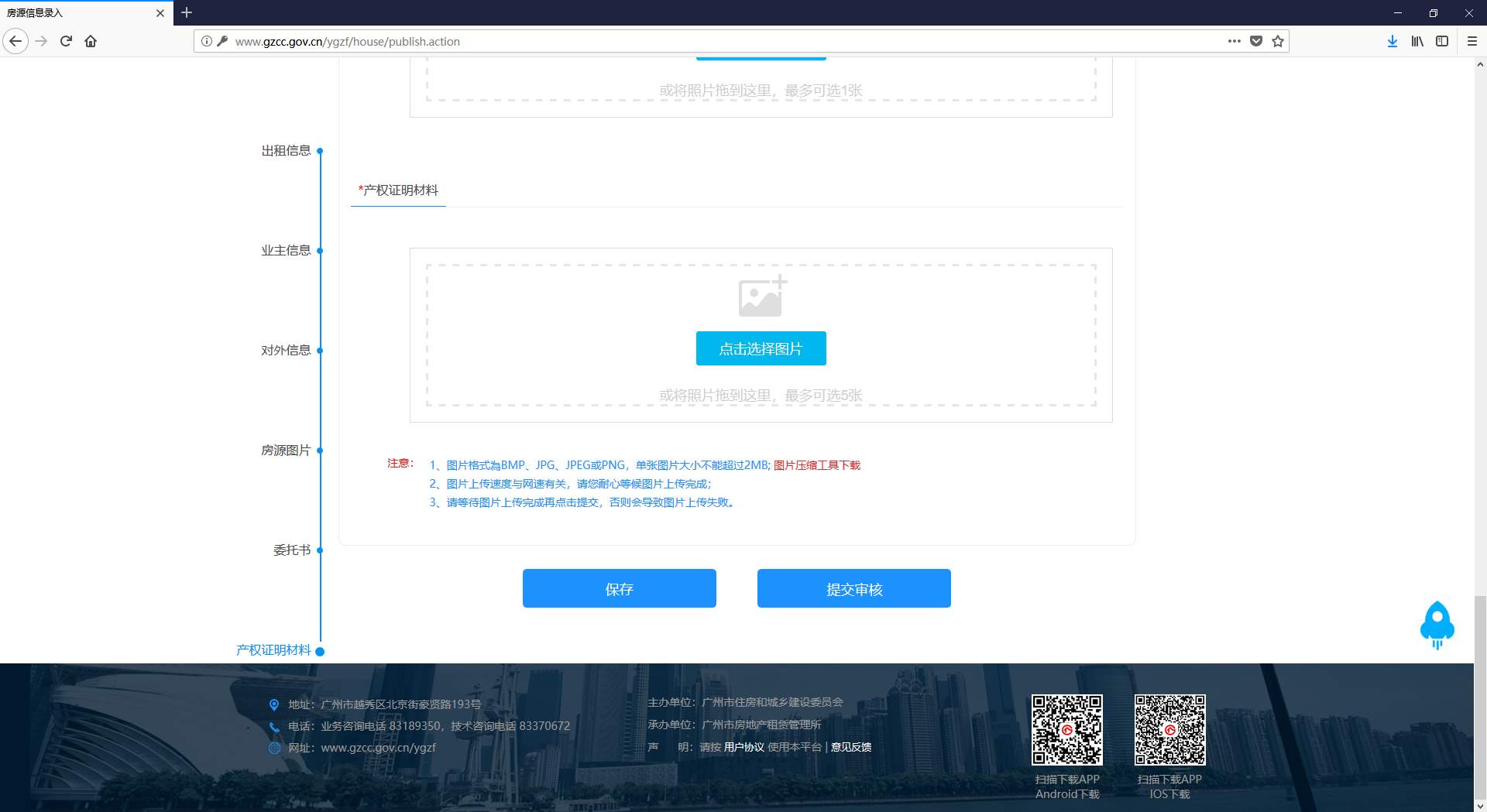
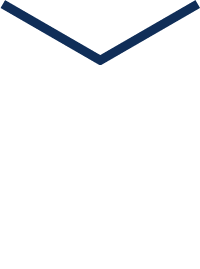
 委托书
委托书
(1)个人用户如果是授权委托出租的才需要上传委托书,否则不需要上传;
(2)正确填完必填或必选信息后,点击提交审核,会提交到对应街道进行房源的审核。

5
模 板 使 用
进入到房源预登记页面,点击 “选择模板”按钮,可以选择已经新建好的房源模板。

(1)如果没有房源模板,点击 “选择模板”后 在弹出页面,点击 ”添加模板”按钮,进入到房源模板信息填写页面;
(2)带 * 为必填项或必选项,全部正确填写完成后才可正确保存。
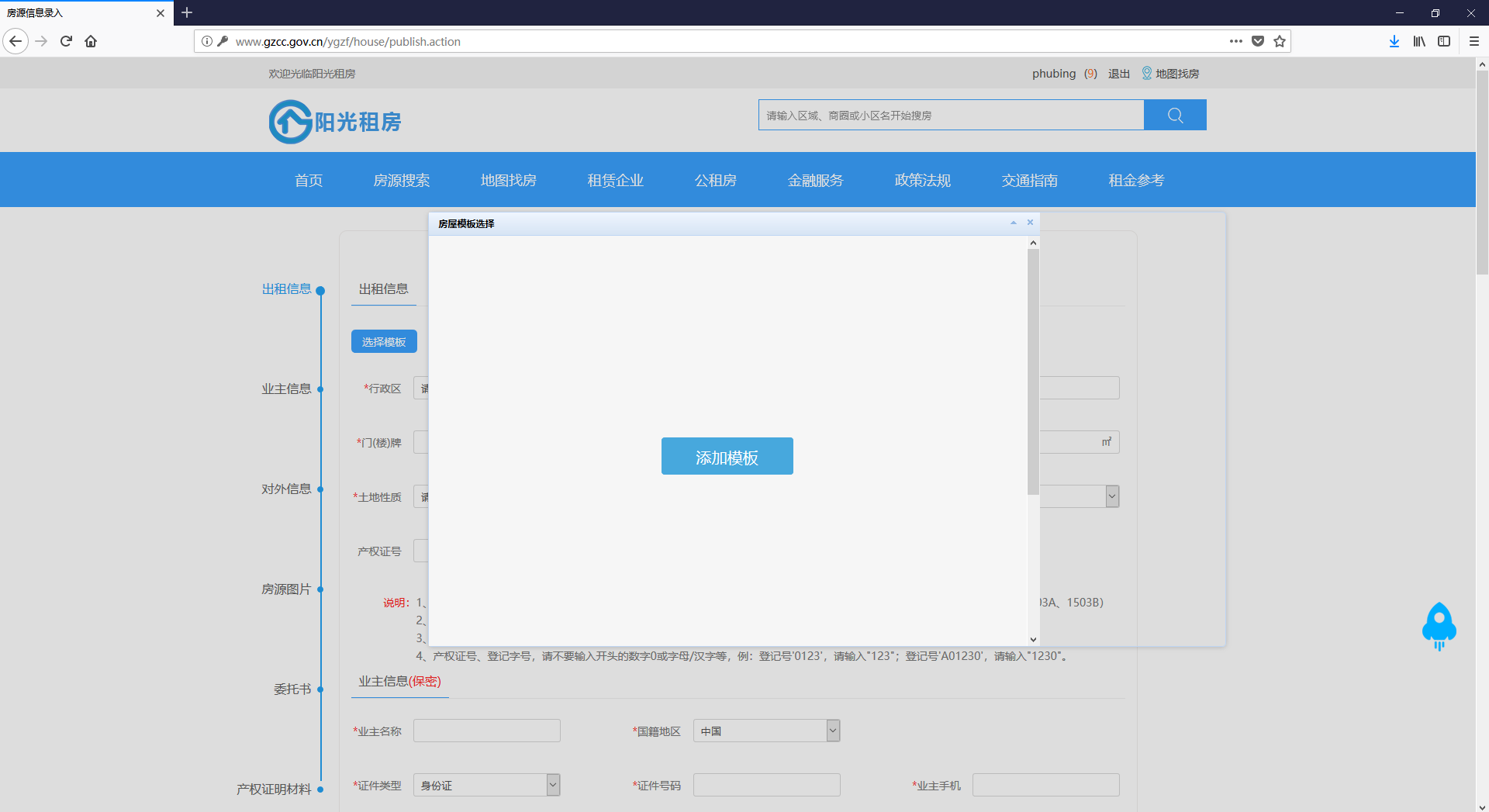
(1)进入到模板录入界面,填写房屋出租信息、业主信息和对外信息。
(2)街路巷是根据填写的关键词(字)自动匹配出下拉列表,必须从下拉列表中的街路巷,不能自定义
(3)正确填写完整必填信息后,点击提交。
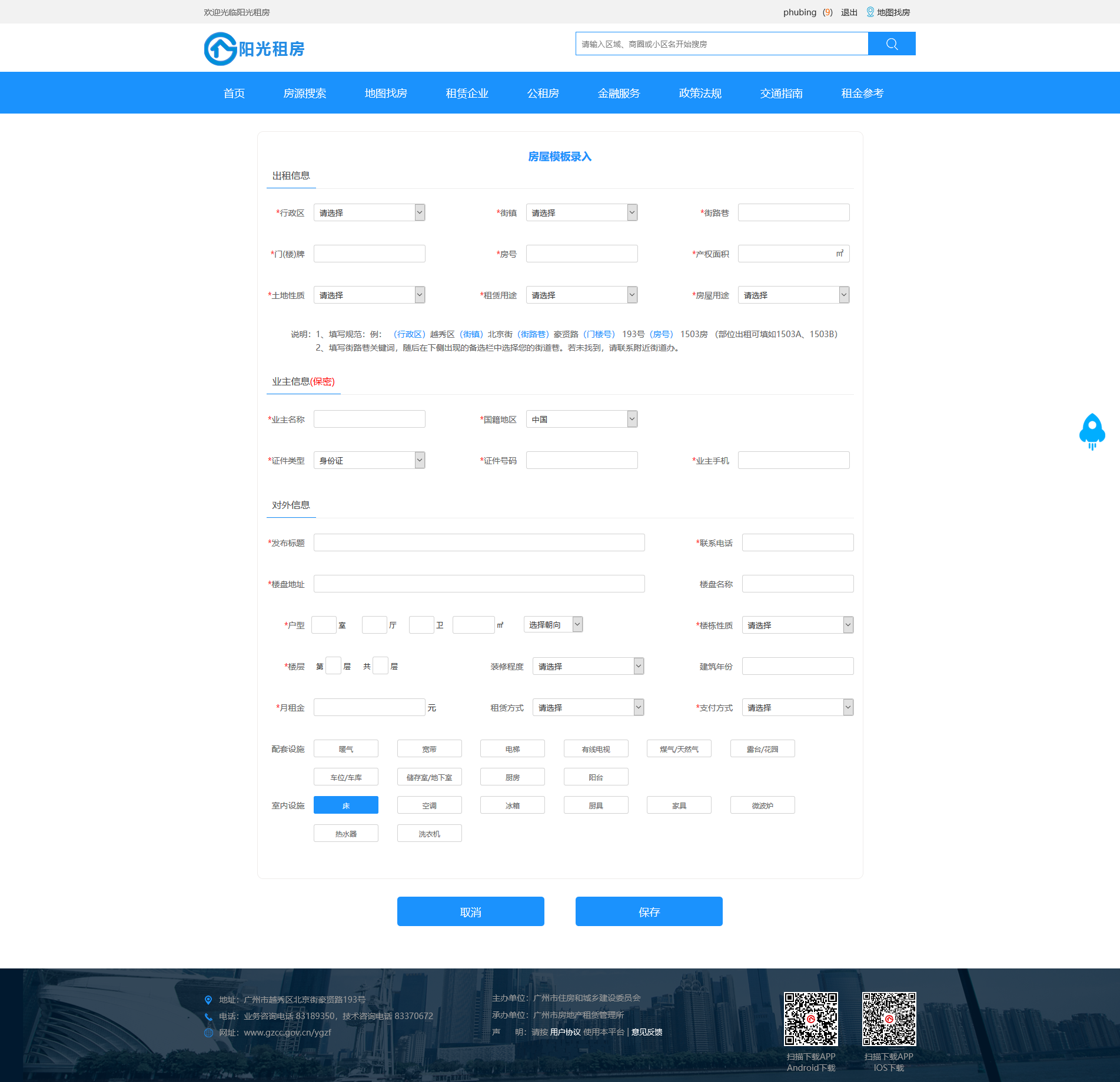
(1)模板新建完成点击”保存 ”后,返回房源登记界面,再次点击选择模板,在弹出 页面会列出所有已经录入的模板,点击”使用模板 ”按钮,数据会自动填入输入框内,选择模板完成;
(2)选择模板后,按钮会显示”已使用 ”,可以修改或删除已录入的模板。
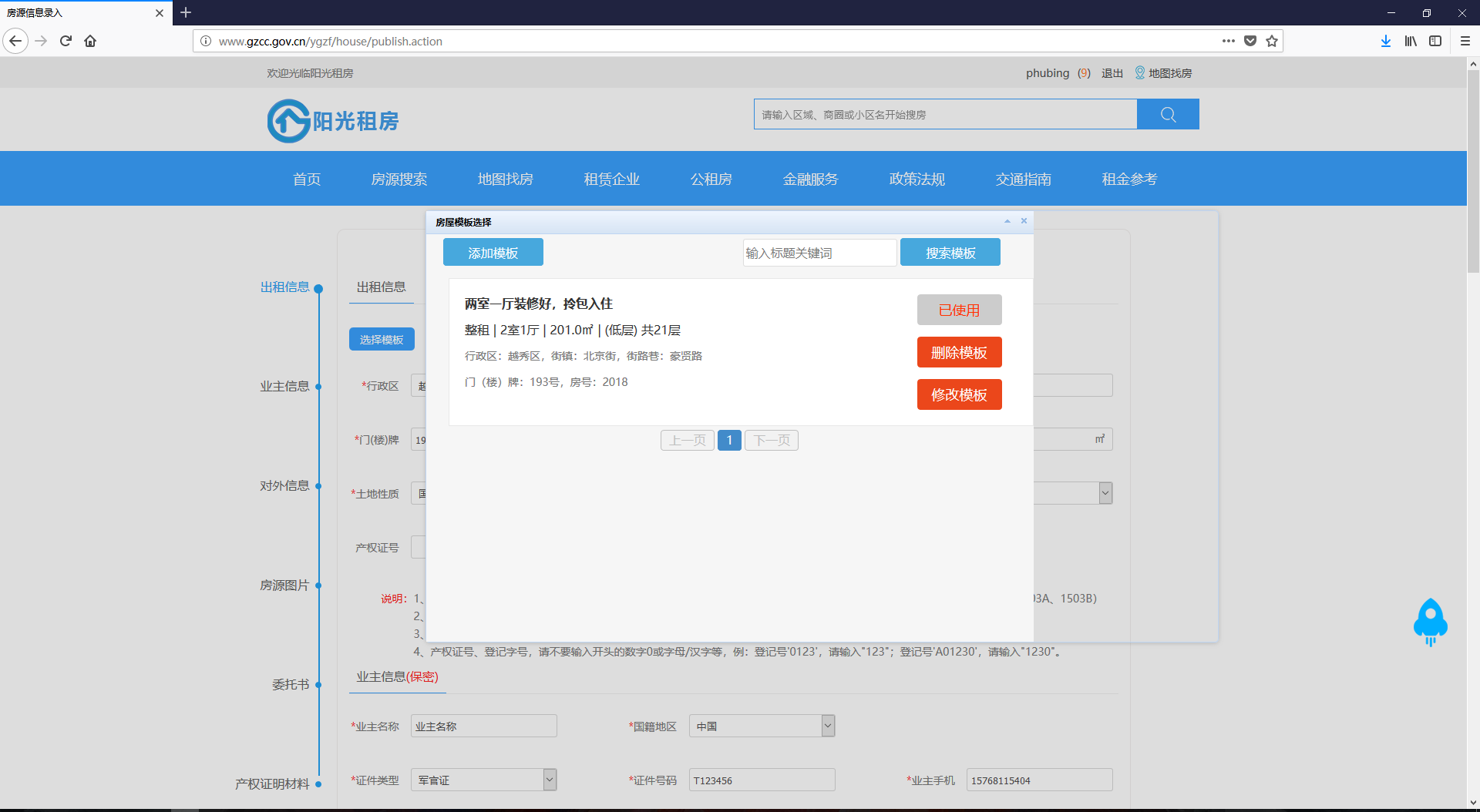
6
申 请 备 案
登录后,进入个人中心“ 我的房源”栏目,点击“已通过”选项 ,会展示所有已经通过的房源。点击“备案”按钮,即可对已通过的房源进行备案。
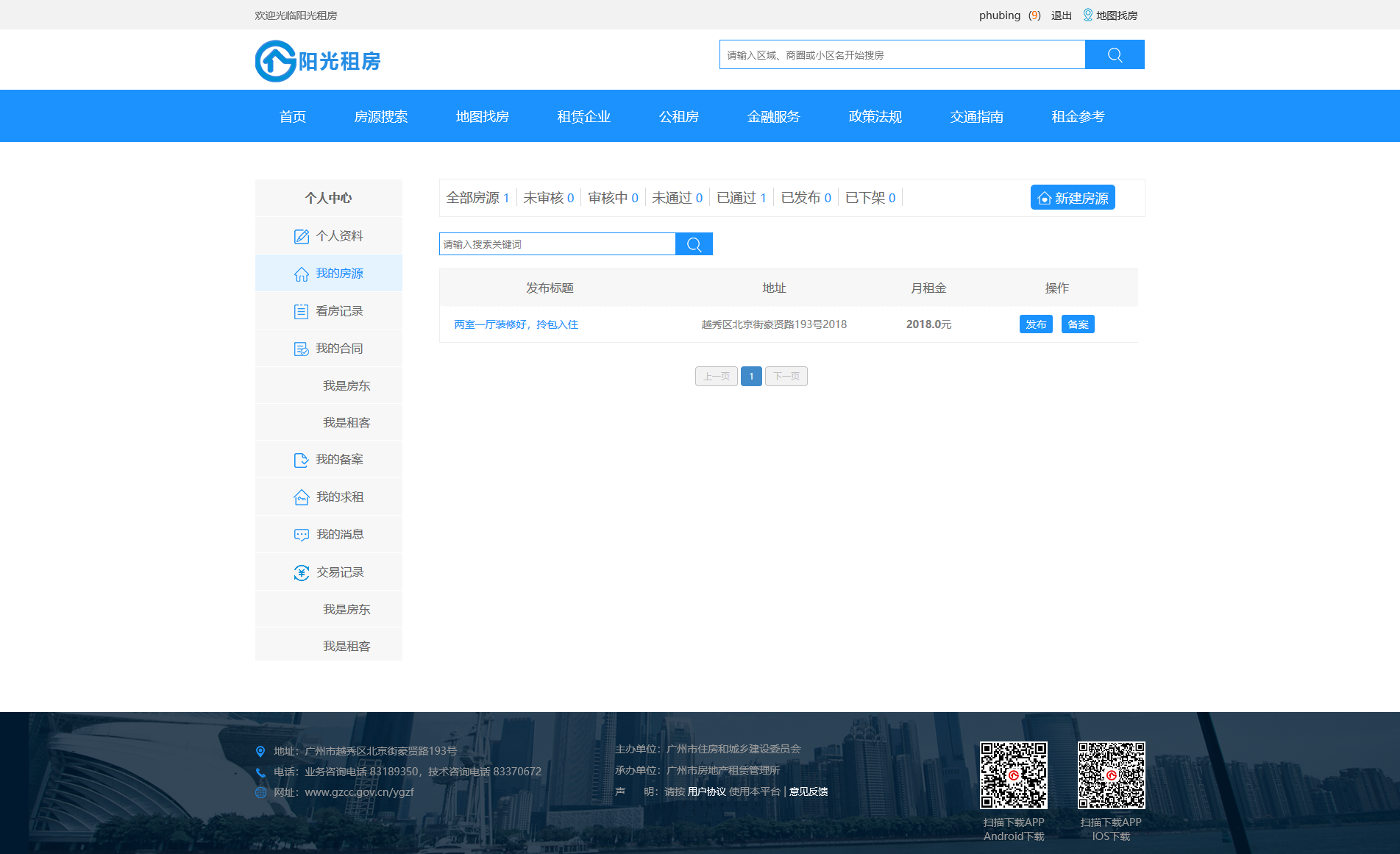
(1)点击“备案”按钮,进入到备案信息填写页面;
(2)土地性质和租赁用途如果在房源登记时 没有选择则需要补充选择,出租人、承租人、和租金期限可以点击表格左下角“添加”按钮动态添加多个
(3)合同附件必须上传,点击附件表格左下角的“添加”按钮,选择附件类型后,再点击右侧“+”进行上传材料图片,完成后点击“备案”按钮,即完成备案的申请。
(4)注意:图片格式為BMP、JPG、JPEG或PNG,单张图片大小不能超过2MB;单个分类材料的图片数量不能超过10张
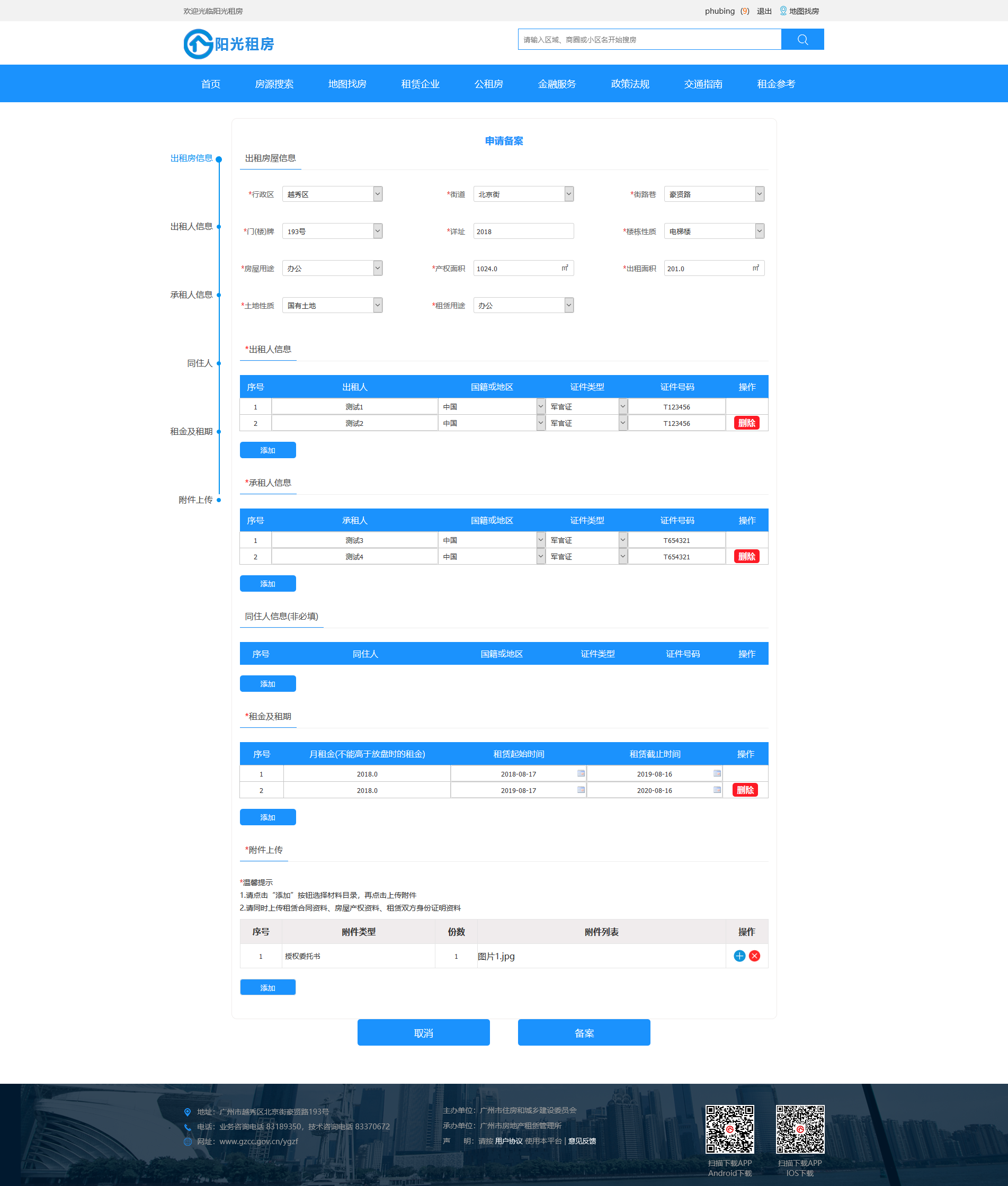
(1)正在备案的数据会展示在“备案中”选项中,点击“详情”可以查看提交的备案信息;
(2)备案已经通过审核后,已经备案的数据会展示在“已通过”选项中,网上备案就完成了。点击“打印”按钮,即可自行打印网上备案证明。
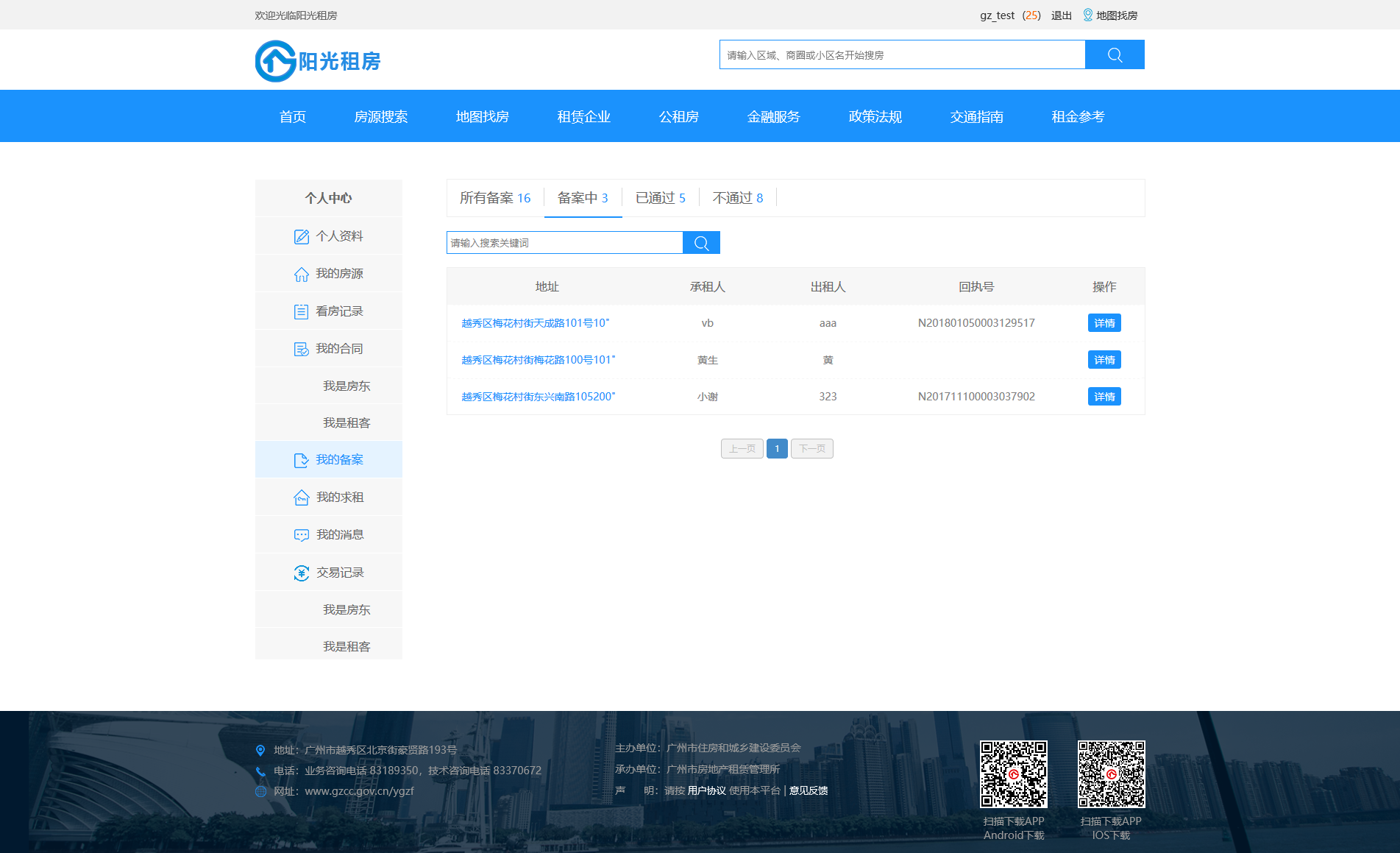
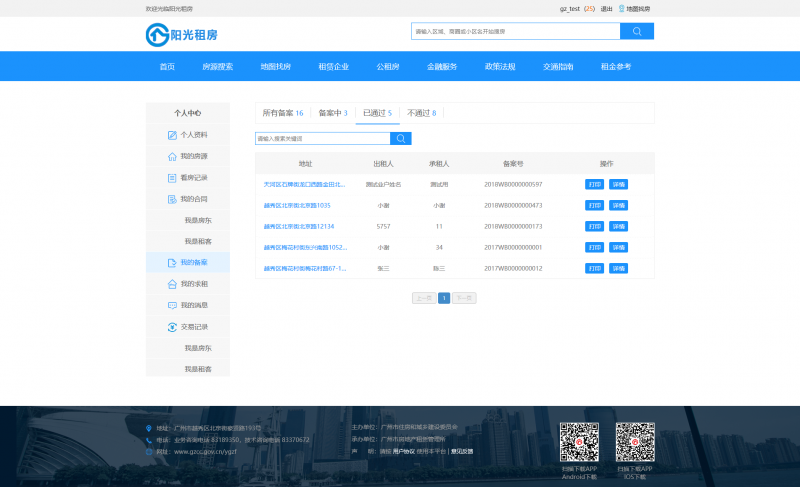

7
申 请 网 签
(1)登录后,审核通过后的房源会展示在“我的房源”栏目的“已通过”选项中;
(2)不是必须网签,也可以线下签合同再申请备案;
(3)点击“发布”按钮,确认后房源会被发布出去,展示在房源搜索列表中,提供给用户搜索查看。
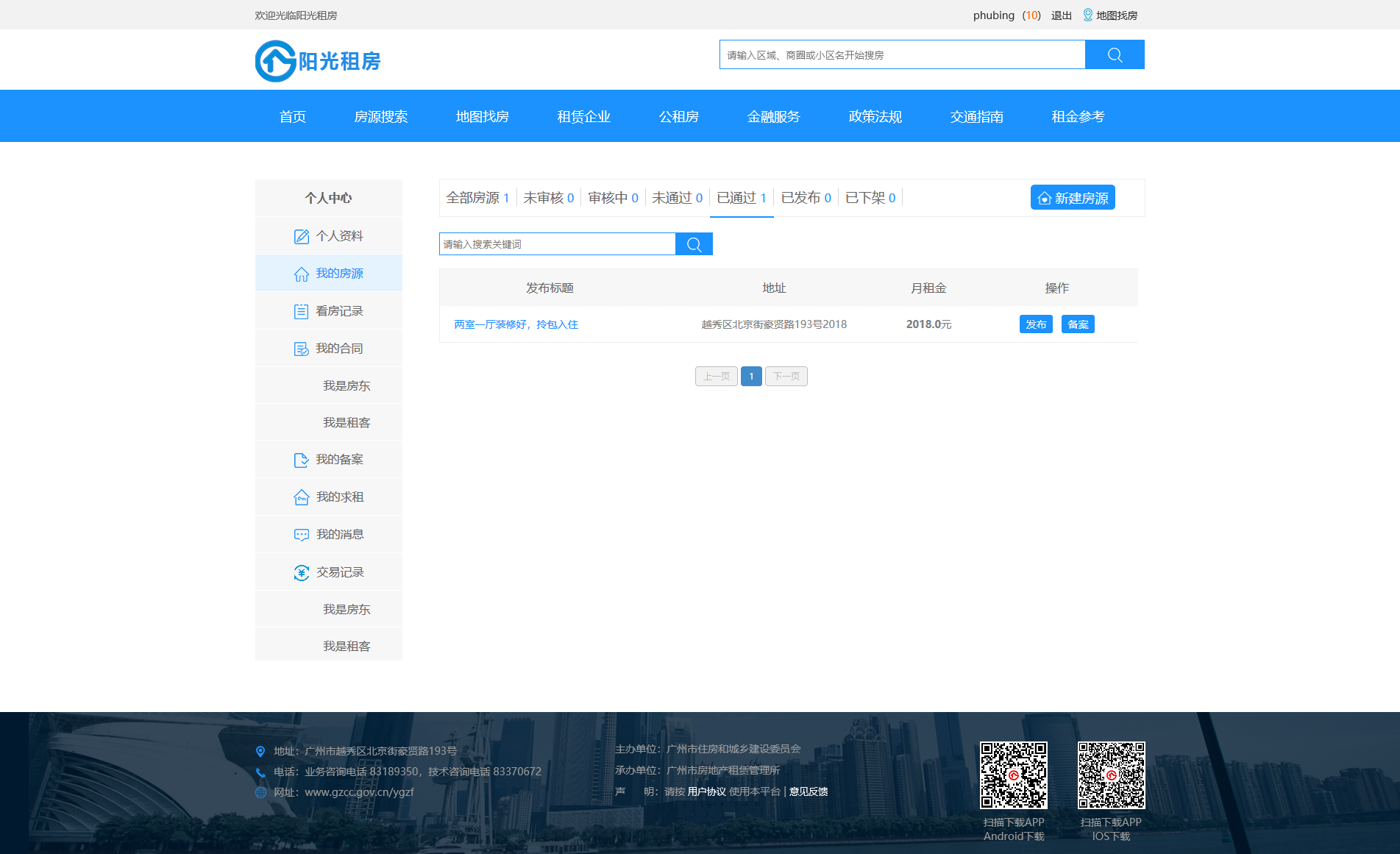
 个人用户申请网签
个人用户申请网签
(1)发布后的房源会展示在“房源搜索”页面,个人用户进入房源详情页,登录后点击“申请网签”按钮,即可进入到承租人填写网签信息的页面。
(2)只能个人用户申请网签,且不能申请自己发布的房源。
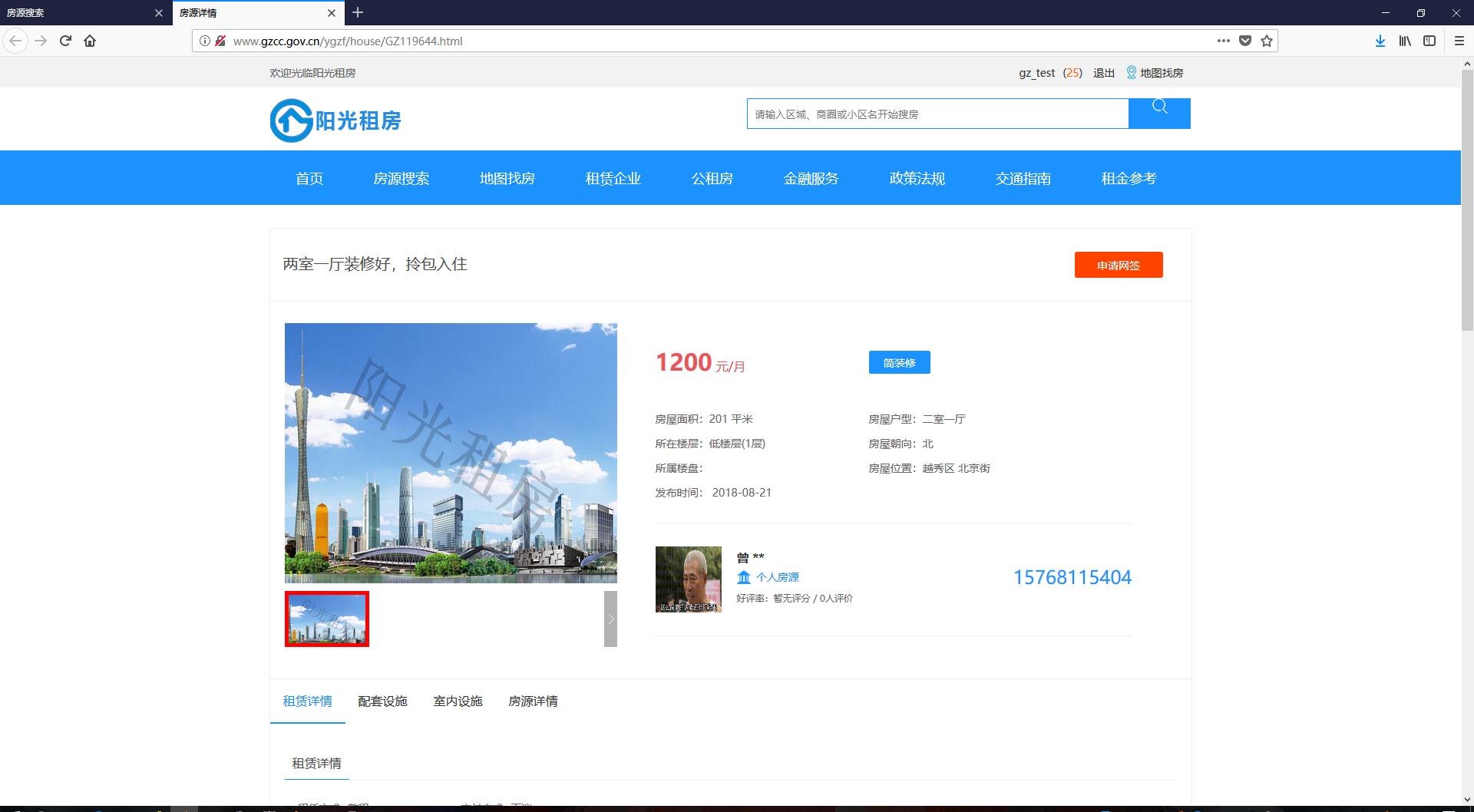
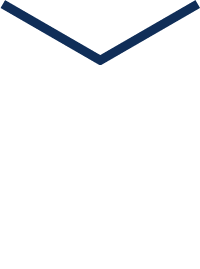
 网签信息填写和补充
网签信息填写和补充
(1)进入到网签合同信息界面,带 * 为必填项或必选项;
(2)承租人和租赁期限及租金 都是可以点击 表格左下角“添加”按钮态添加的。
(3)正确填写完整承租人和租赁期限及租金信息后,点击“申请网签”按钮,提交网签信息,待出租人同意。
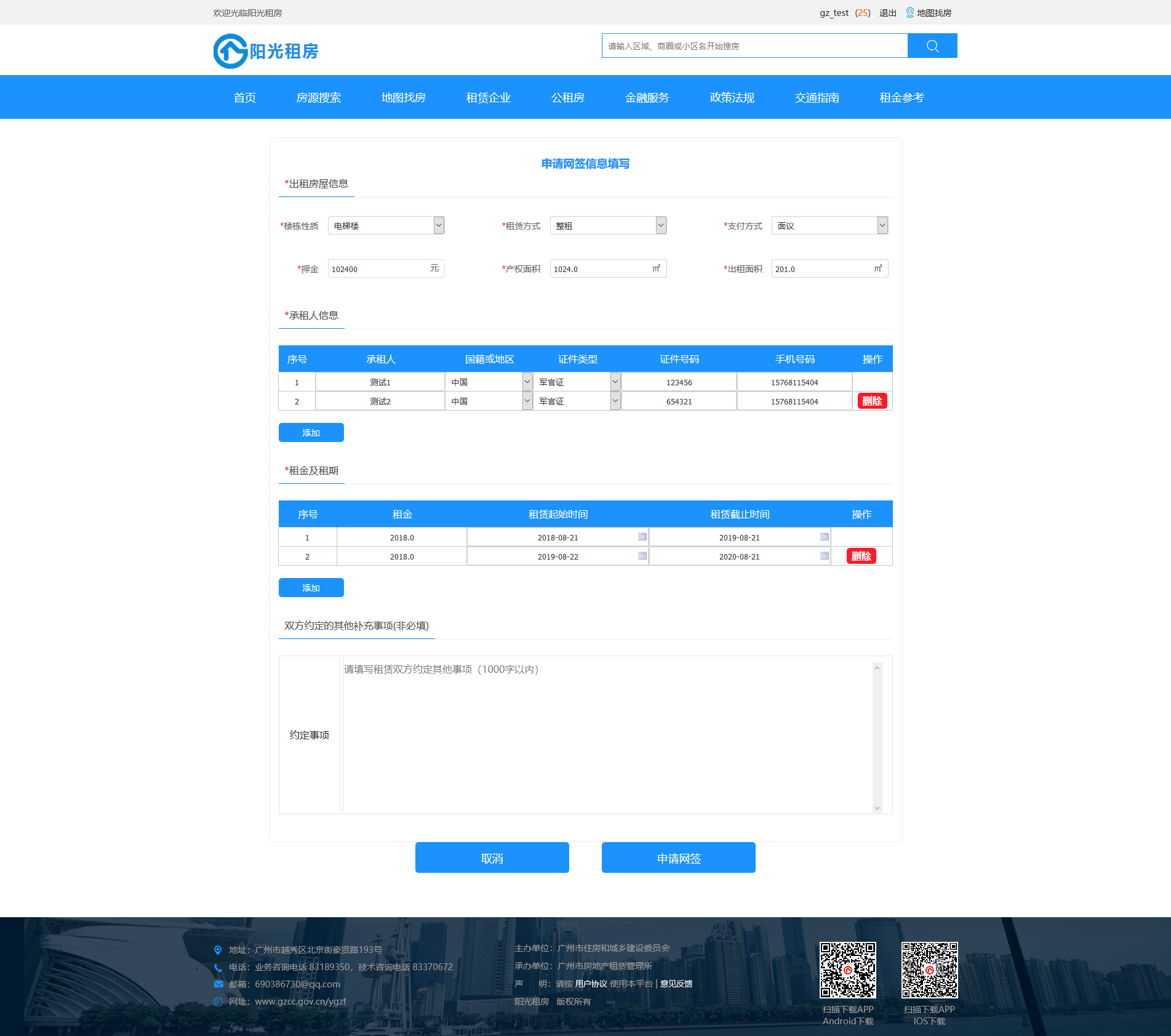
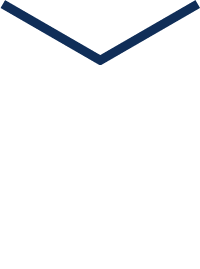
 出租人同意网签
出租人同意网签
(1)承租人申请的网签信息会展示在个人中心“我的合同”-- “我是房东”栏目的“网签中”选项。
(2)点击需要同意的一条网签后的“详情”按钮,进入到出租人填写网签信息页面;
(3)带 * 为必填或必选项,承租人所填信息不可修改,只需要补充出租人信息即可。
(4)正确填写完成必填或必选信息后,点击 “同意网签”按钮,即可完成网签流程。(如果不同意网签,可以点击页面最下方的“拒绝网签”按钮)
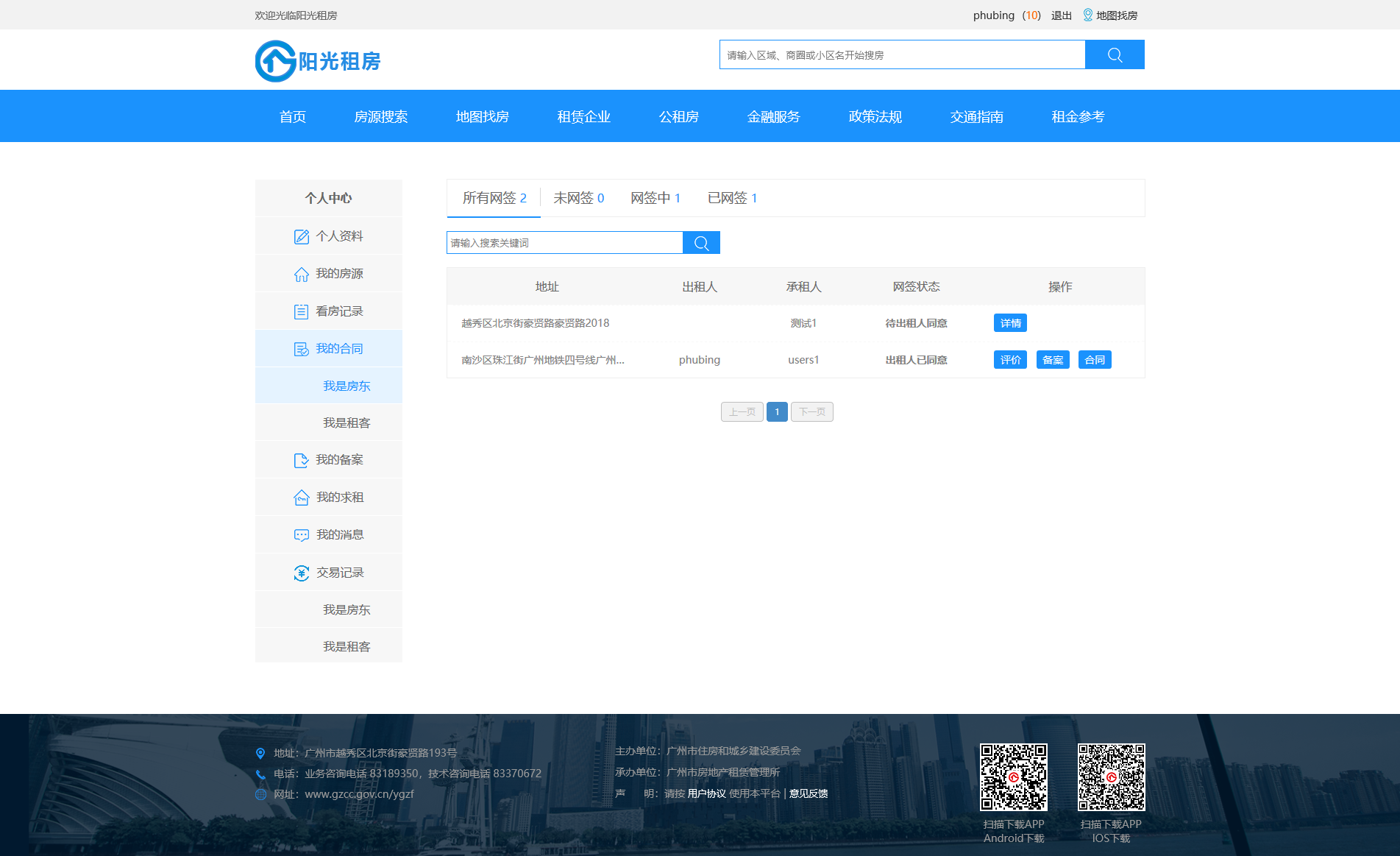
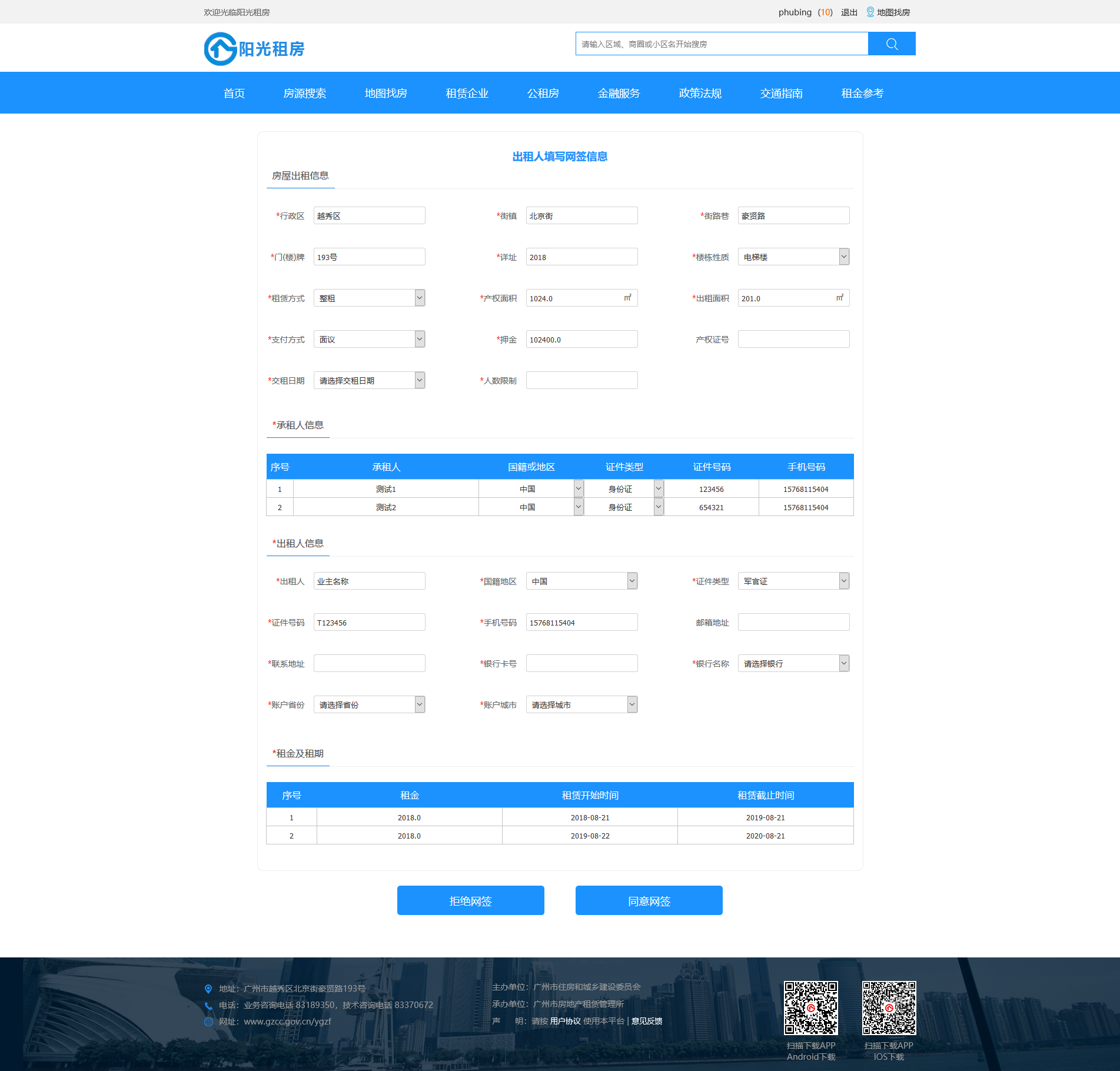
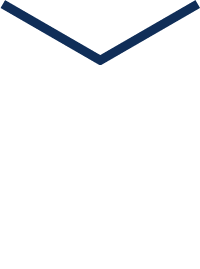
 下载合同
下载合同
(1)出租人同意网签后,网签完成,出租人可以在 个人中心 -- “我的合同”-- “我是房东”的“ 已网签”选项中,点击“合同”按钮,即可下载合同
(2)承租人可以在个人中心 -- “我的合同”-- “我是租客”的“ 已网签”选项中,点击“合同”按钮,即可下载合同
(3)如果下载的合同里信息有误,可手动修改信息
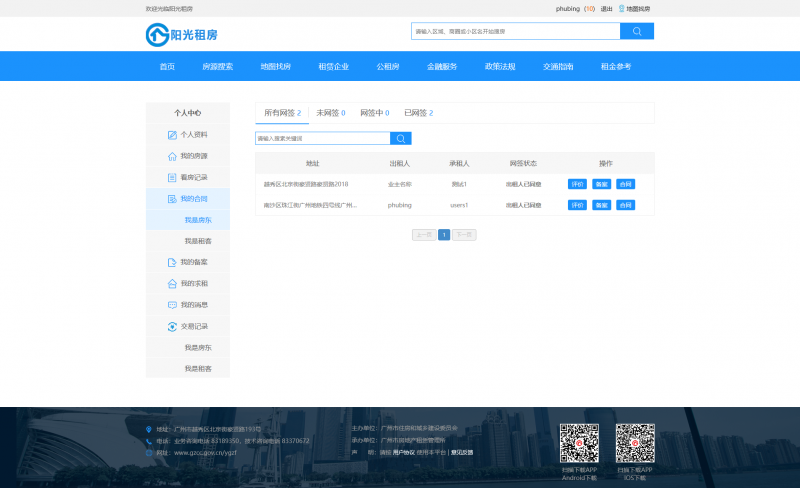
.png)
8
诚 信 互 评
 评价
评价
网签完成后,网签信息会展示在出个人中心我的合同 -- “我是房东”或者“我是租客”栏目“已网签”选项中,双方均可对本次网签以及承租人或出租人进行评价。
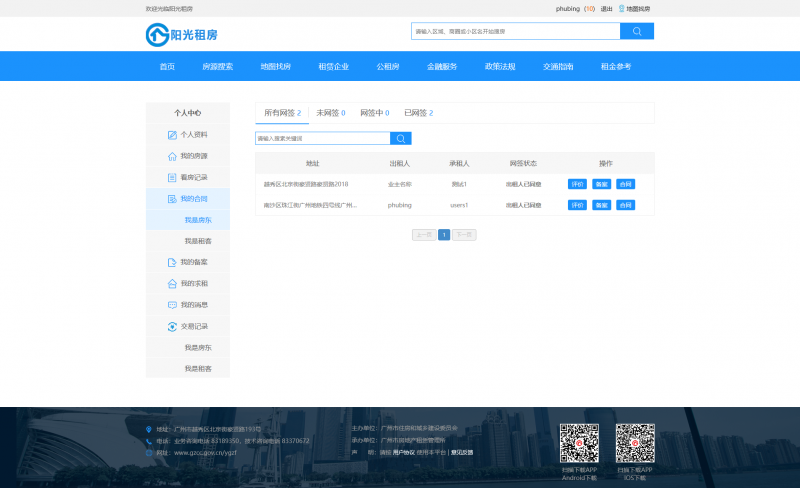
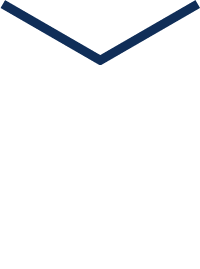
 评价信息填写
评价信息填写
(1)点击“评价”按钮,进入评价信息填写页面。
(2)填写完成评价信息后击“提交”按钮,即可完成本次评价。
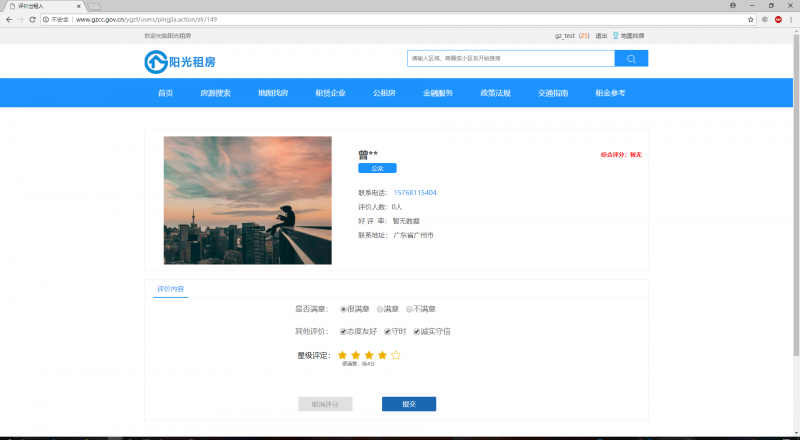
9
求 租 发 布
(1)可以有以下两种方式进入求租发布页面:
① 登录后,在首页点击“求租信息”右侧“更多求租”链接,进入到求租信息列表展示页面,点击“发布求租”即可进入求租信息填写页面 ;
② 进入个人中心,“我的求租”栏目,点击 右侧“发布求租”按钮,即可进入求租信息填写页面;
(2)正确填写完整的必填或必选项信息后,点击“确定”按钮,求租信息发布完毕。